バッファローの無線LANルーターには、キッズタイマー機能が使えるものがあります。
無線LANルーターのバッファローWSR-5400AX6もその機種の一つですので、キッズタイマーを設定してみましたが、これが結構面倒でした。
スポンサードサーチ
プライベートアドレスやランダムMACアドレスの無効化が必須
キッズタイマー機能は一見便利そうですが、以下の制限があります。
- キッズタイマー動作中は、MACアクセス制限は利用できない。
- プライベートアドレスやランダムMACアドレスの設定がされている機器では設定ができない。
特にこの2番目の設定が曲者です。
iOS14やAndroid10など、2020年以降に発表されたOSは、ユーザーのプライバシー保護のため、Wi-Fiに接続する度に、MACアドレスをランダムに変更可能な仕様になっています。
これに対し、キッズタイマー機能で制限するためには、端末のMACアドレスを見て制御を行うため、各端末のプライベートアドレスやランダムMACアドレスを無効化が必須です。
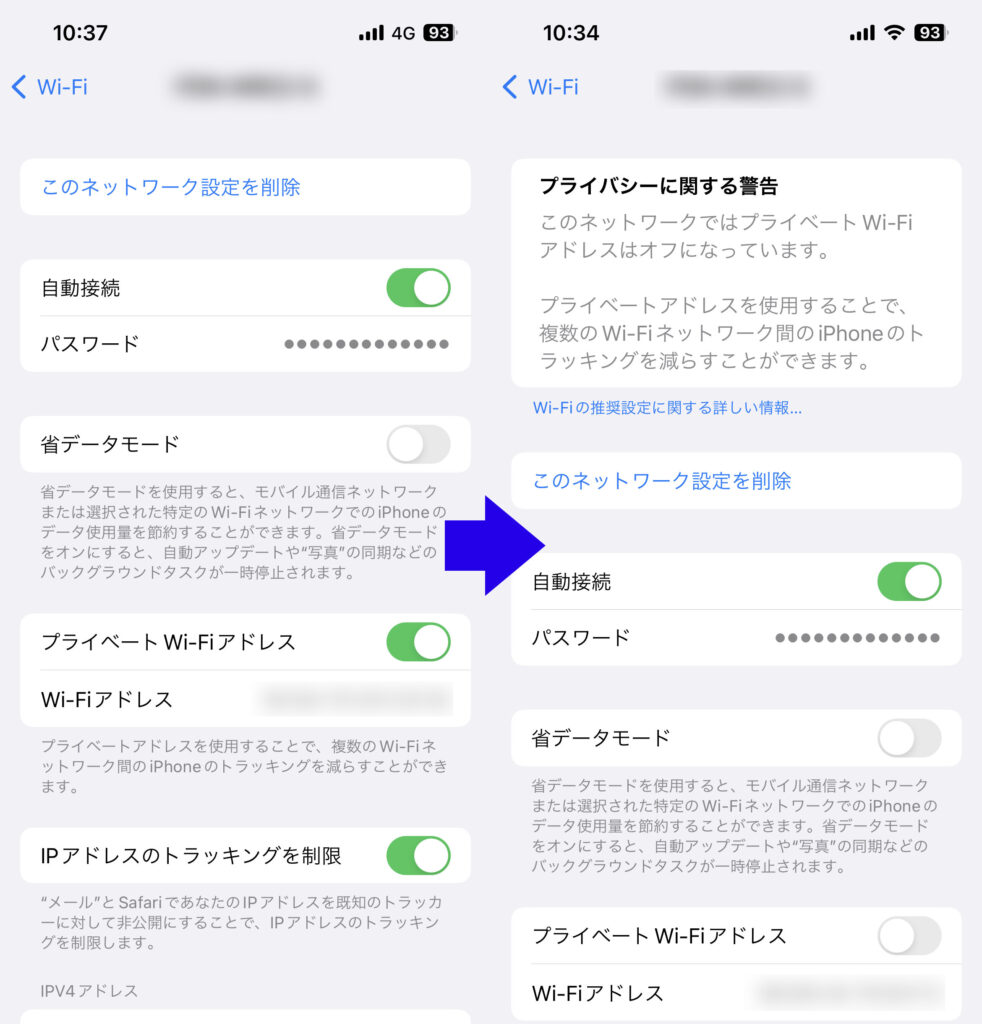
また、キッズタイマーを端末のMACアドレスで設定したとしても、自分でWi-Fiの設定を変更して、「プライベートWi-Fiアドレス」をオンにすると、キッズタイマーの制限から外れてしまいます。
そのため、キッズタイマー機能は性善説で運用せざるを得ないのが現実です。
キッズタイマーの設定方法
キッズタイマーの設定方法は簡単です。
バッファローのWebサイトには、キッズタイマーの設定方法が載っています。
無線LANルーター バッファローWSR-5400AX6での設定方法
無線LANルーターのバッファローWSR-5400AX6でのキッズタイマーの設定方法は、以下の通りです。
まず、管理画面にログインして、メニュから左下の「キッズタイマー」のパネルをクリック。
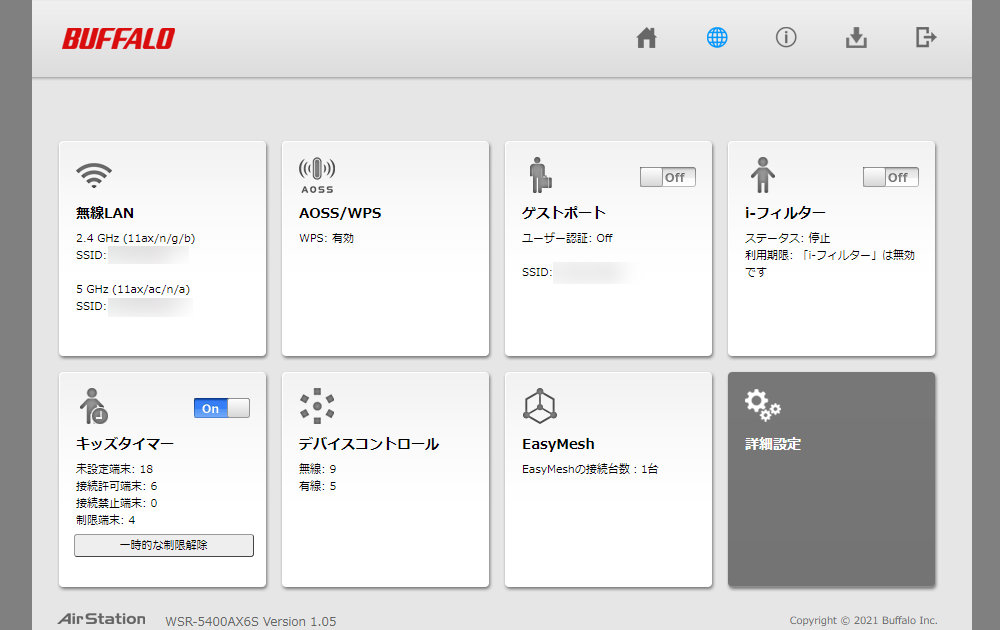
次に、キッズタイマーの対象にする端末を登録します。
Wi-Fiルーターに接続している端末を登録する場合は、「未設定端末」欄に表示されている端末をクリック。
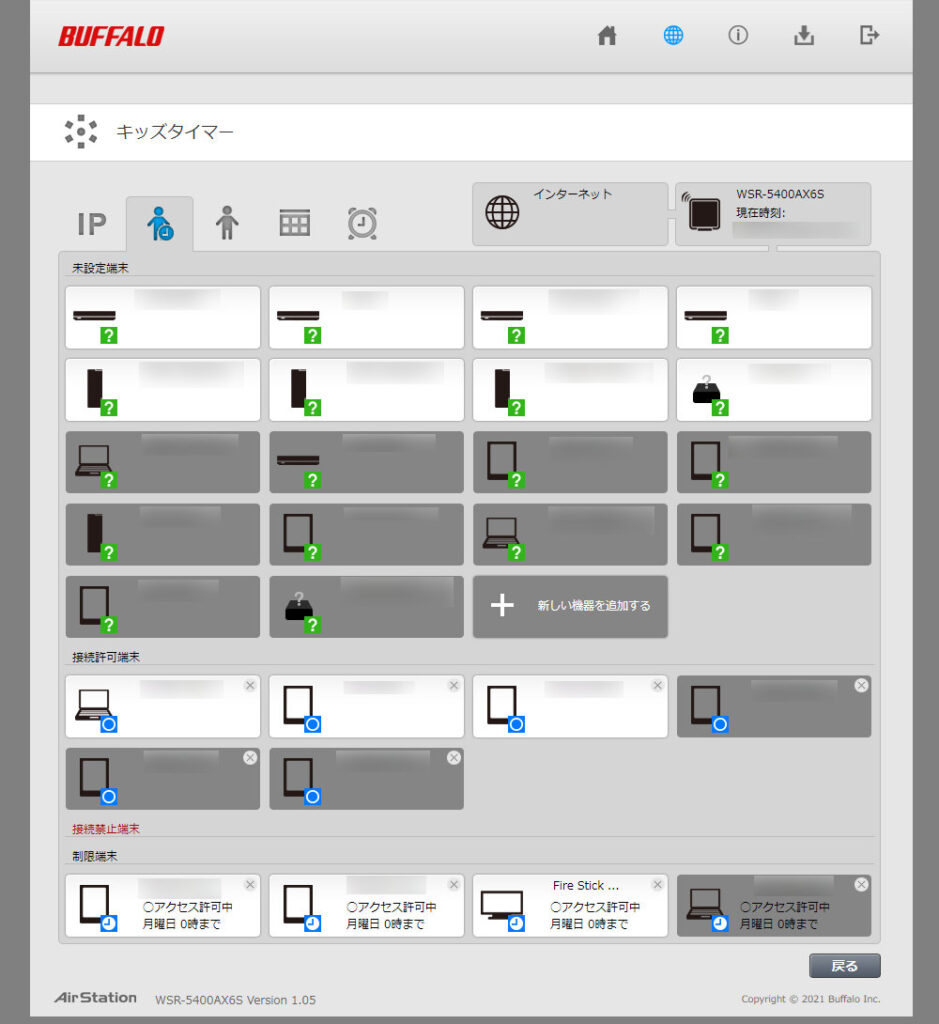
?開いた画面で、端末名、タイマー設定、スケジュールを設定し、右下の「設定」ボタンをクリック。
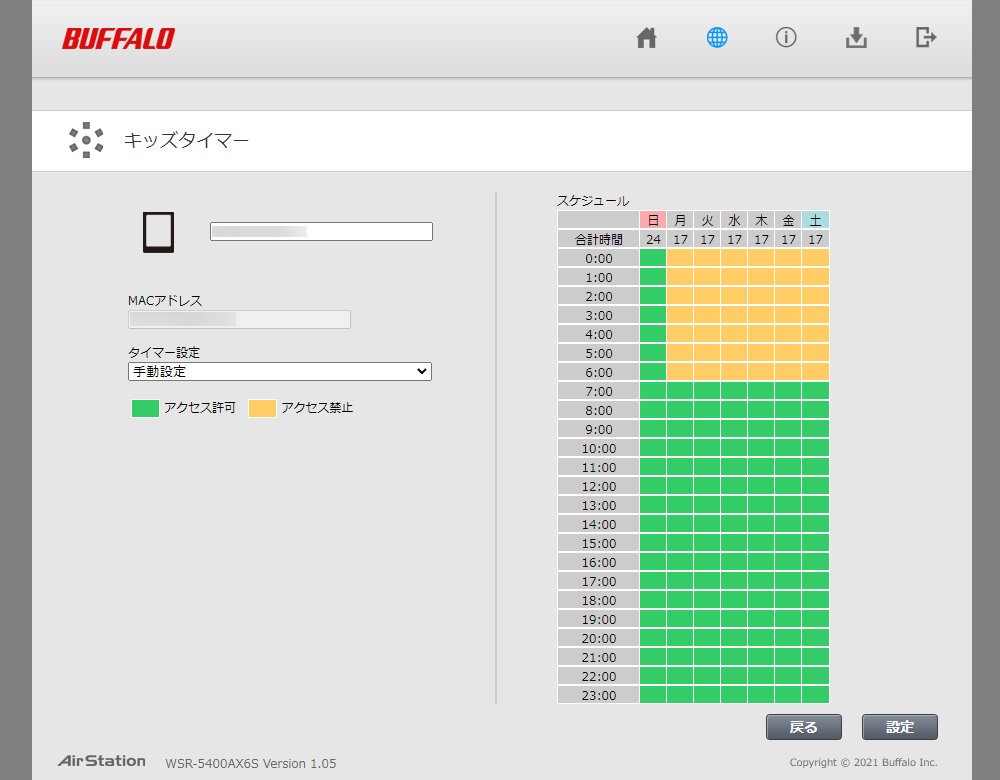
これでキッズタイマーの設定は完了です。
iPhoneの安定性が悪く設定を変更
キッズタイマーの設定はできたのですが、iPhoneでゲームをしている際に、ゲームによっては回線がいきなり切れる、という事が何度が発生していたため、以下のように設定を変更しました。
「悪質サイトブロック・情報漏洩ブロック」をオフ
まず、「悪質サイトブロック・情報漏洩ブロック」をオフにしました。
IPアドレスを手動に変更
次に、IPアドレスを自動から手動に変更しました。
この設定変更により、iPhoneの回線の不安定さは改善しました。





